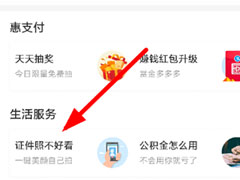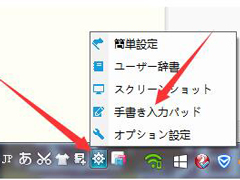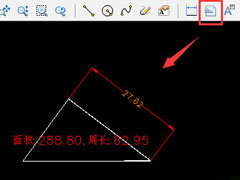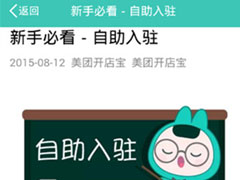百度日语输入法如何设置手写输入?百度日语输入法设置手写输入的方法步骤
时间:2019-07-31 来源:N系统大全
百度日语输入法如何设置手写输入?最近有小伙伴问我在使用百度日语输入法时想要设置手写输入不知道如何操作,那么今天小编就给大家带来百度日语输入法设置手写输入的方法教程。
方法/步骤
1、首先我们就可以在桌面下面看到如图所示的图标了
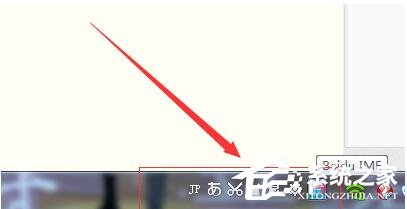
2、接着我们点击如图所示像齿轮一样的图标,选择手写输入,如图所示
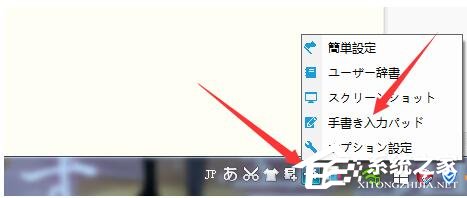
3、这时候我们在弹出来的手写框中输入自己不认识的日语汉字即可
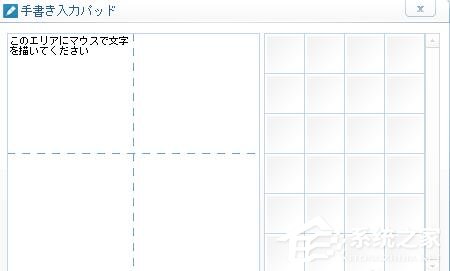
4、如图所示我们依葫芦画瓢写出一个日语汉字,就有对应的日语汉字选项了,点击选择你需要的就可以输入成功了
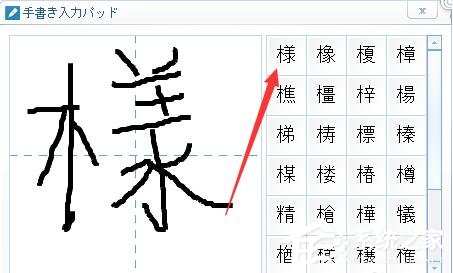
5、最后我们我们点击那すべて消す就可以将刚才写入的汉子清楚,然后重新写入即可
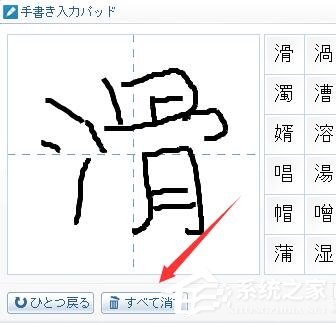
以上就是百度日语输入法设置手写输入的方法步骤啦,大家都学会了吗?还想了解更多的软件教程请关注系统之家。
相关信息
-
-
2019/07/31
支付宝证件照怎么换底?支付宝证件照换底的方法 -
2019/07/31
百度日语输入法如何设置手写输入?百度日语输入法设置手写输入的方法步骤 -
2019/07/31
PS一寸证件照怎么排版?PS一寸证件照排版的方法
-
-
迅捷CAD看图软件怎么画三角形?迅捷CAD看图软件画三角形的方法
迅捷CAD看图软件是一款功能强大的CAD看图软件,不仅仅可以看图还可以简单的绘图,那你知道在迅捷CAD看图软件怎么画三角形的吗?接下来我们一起往下看看迅捷CAD看图软件画三角形的...
2019/07/31
-
美团开店宝如何开店?美团开店宝开店具体操作步骤
美团开店宝是一款可以随时随地轻松开店的软件,而且餐家们想要开店都要通过美团开店宝,那么,如何在美团开店宝上开店呢?下面就是美团开店宝开店的方法步骤,一起往下看看吧!...
2019/07/31
系统教程栏目
栏目热门教程
人气教程排行
站长推荐
热门系统下载
- 1 电脑公司 GHOST WIN7 SP1 X64 极速体验版 V2017.12(64位)
- 2 番茄花园 GHOST XP SP3 极速装机版 V2013.12
- 3 电脑公司 GHOST XP SP3 五一劳动节版 V2019.05
- 4 GHOST WIN8 X64 免激活专业版 V2017.03(64位)
- 5 电脑公司 GHOST WIN7 SP1 X64 经典优化版 V2015.03(64位)
- 6 萝卜家园 GHOST WIN10 X64 旗舰稳定版 V2018.12(64位)
- 7 深度技术 GHOST WIN10 X64 官方标准版 V2019.08(64位)
- 8 番茄花园 GHOST WIN7 SP1 X64 官方旗舰版 V2016.07 (64位)
- 9 萝卜家园 GHOST XP SP3 暑假装机版 V2015.07
- 10 深度技术 GHOST XP SP3 万能装机版 V2015.12